Cómo Crear un Paquete de Lanzamiento¶
Este artículo proporcionará una descripción general de cómo crear un paquete de lanzamiento en Vinyl, también conocido como "LP". Una versión es una colección de aplicaciones y fuentes de datos que se empaquetan juntas para su despliegue. Este proceso se utiliza cuando se mueve una aplicación de un ambiente a otro, por ejemplo, cuando se mueve una aplicación de Desarrollo a Control de calidad y, en última instancia, a Producción.
Crear una Versión¶
La creación de una versión en un paquete y luego la instalación de un paquete en un nuevo ambiente se lleva a cabo en el área Desplegar su aplicación, a la que se accede desde Vinyl IDE. Durante este proceso, se moverá desde el lado izquierdo de la pantalla Plantilla de versión (Constructor) al lado derecho, a medida que siga todos los pasos que se describen aquí:
- Desde la aplicación Vinyl, haga clic en Action Drawer y seleccione Vinyl IDE
- Seleccione Desplegar su aplicación en el menú Construir.
-
Desde el área Crear una versión, utilizará el panel Plantilla de versión (creador) para crear el paquete de compilación de la versión.
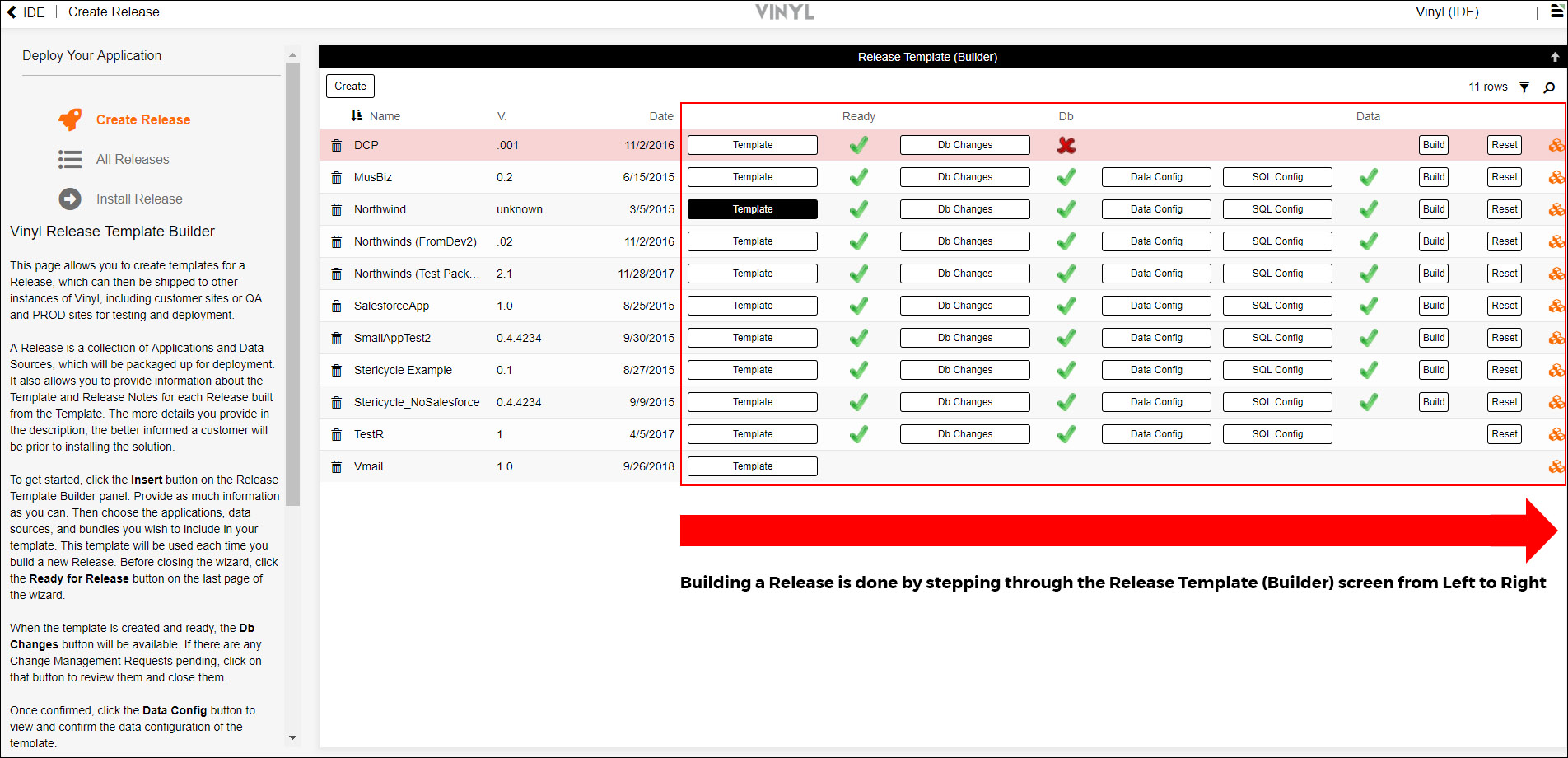
Creador de plantillas de lanzamiento
-
Para iniciar una compilación, puede seleccionar una plantilla existente (si está actualizando una actualización de la aplicación existente) o hacer clic en Crear para crear una nueva plantilla para su uso.
- Si utiliza una plantilla existente, haga clic en el botón Plantilla para el registro de plantilla existente.
- Actualice los campos Nombre, Versión y Desarrollador en la pantalla Detalles de la versión para reflejar la compilación que está creando.
- Haga clic en la pestaña Siguiente para continuar.
- La pantalla Aplicaciones de solución proporciona información sobre qué aplicaciones específicas formarán parte de la compilación. Una Versión puede contener una o más Aplicaciones. Asegúrese de que esta pantalla contenga todas las aplicaciones necesarias para su versión, si no hace clic en el botón Crear y agrega las aplicaciones según corresponda.
- Haga clic en la pestaña Siguiente para continuar.
-
La pantalla Fuentes de datos de la solución enumera todas las fuentes de datos relevantes para la versión de lanzamiento. Si su compilación requiere una fuente de datos que aún no figura en la lista, haga clic en el botón Crear y agréguela. Para cada fuente de datos enumerada, marque la columna Incluir y asegúrese de que esté configurada como desea para la compilación (solo modelo lógico, modelo lógico y tablas físicas o no incluir). Las diferentes configuraciones para cada fuente de datos a incluir son:
- Solo modelo lógico debe usarse cuando desee empaquetar solo los datos que se crearon y existen en Vinyl. Ejemplos: datos y objetos comerciales, subconsultas, CRUD, Flujo de Trabajo, puentes. Esta opción se utiliza generalmente para fuentes de datos que no somos de nuestra propiedad y/o que no se mantienen a través de Vinyl (fuentes de datos externas, fuentes de datos API, etc.).
- El modelo lógico y las tablas físicas deben usarse cuando desee incorporar todos los datos existentes en Vinyl, así como las estructuras de columnas y tablas de origen de datos subyacentes. Aquí, Físico se refiere a Vinyl que mantiene o realiza actualizaciones en la capa de base de datos real. Si mueve un modelo físico, eso significa que cualquier cambio realizado en desarrollo en la base de datos también se realizará en la base de datos de control de calidad/producción al mover el LP. Esta opción se utiliza generalmente para las fuentes de datos que administramos.
- No incluir debe usarse si no desea incluir esta fuente de datos en esta versión
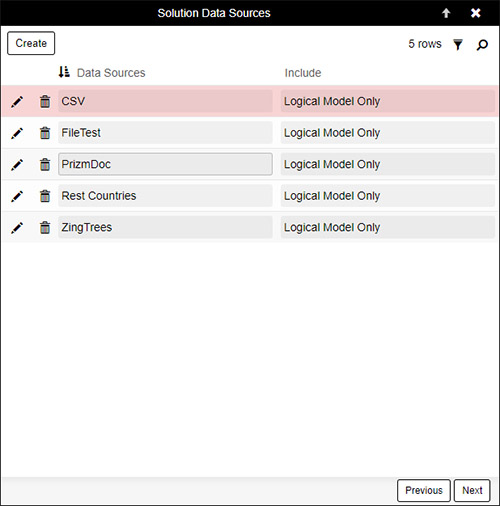
Pantalla de fuentes de datos de la solución
-
Haga clic en la pestaña Siguiente para continuar.
- La pantalla Paquetes de soluciones es para traducciones. Si creó su aplicación y le agregó traducciones, deberá ir manualmente y agregar el paquete de soluciones de su aplicación a esta pantalla. Si no ha realizado ninguna traducción con su aplicación, no es necesario que exista información en esta pantalla.
- Haga clic en la pestaña Siguiente para continuar.
-
La pantalla Notas de Lanzamiento contiene información general sobre el paquete de la versión, que incluye:
- Nombre = el nombre de su aplicación
- Versión = el número de versión del paquete que se está creando
- Fecha de lanzamiento = la fecha en la que desea que aparezca el lanzamiento (esta es una fecha provisional y puede ser diferente de la fecha de lanzamiento real)
- Fecha de compilación = fecha real en la que comprometió el paquete
- Fecha de lanzamiento = fecha real en que lanzó el paquete
- Descripción de la plantilla = una descripción de texto de lo que hace su aplicación o suite
-
La pantalla Publicar le permite revisar la información ingresada. Cuando esté listo, haga clic en el botón Listo para lanzamiento y en el botón Continuar que lo llevará al siguiente paso. Ahora debería volver a la pantalla Plantilla de lanzamiento (Creador) con la columna Listo que contiene una marca de verificación verde.
-
Haga clic en el botón Cambios de BD y sabrá que tiene cambios no confirmados para revisar y confirmar si ve aparecer una marca de verificación roja en la columna Db en la pantalla Plantilla de lanzamiento (Constructor). La pantalla Solicitudes de gestión de cambios enumera todos los cambios relacionados con la fuente de datos que formarán parte del paquete. Si ve algún cambio listado con una marca de verificación roja para Estado, eso requiere que haga clic manualmente en él para revisarlo y aprobarlo.
Al hacer clic en revisar, accederá a la pantalla Solicitud de gestión de cambios. Aquí, el campo Número de parche se completa automáticamente con un valor e indica qué iteración refleja esta actualización del paquete. Asegúrese de revisar todas las entradas enumeradas en el panel de Cambios para asegurarse de que esta información sea lo que espera que se mueva con el paquete. En esta pantalla debes ingresar:
- Número de referencia: esto puede reflejar el valor del Número de parche, ser una referencia de ticket JIRA o AHA, o usar un valor de numeración de cliente
- Descripción breve: proporcione una descripción de texto sobre el paquete. Si lo desea, ingrese información adicional en el campo Comentarios.
-
Haga clic en el botón Guardar y, si está listo para continuar, haga clic en el botón Cerrar esta solicitud.
- Cierre las pantallas restantes para que pueda ver la pantalla Plantilla de lanzamiento (Constructor). Ahora verá aparecer una marca de verificación verde en la columna Db.
-
La Configuración de datos es opcional y solo se usa si está moviendo Datos lógicos y Físicos con el paquete. Desde la pantalla Configuración de datos, podrá alinear elementos de todas las fuentes de datos, tablas para la fuente de datos, junto con el Tipo de propietario que se ha asignado junto con la acción correspondiente que ocurre cuando la tabla se mueve a ese ambiente. Los diferentes tipos de propietarios son
- Datos de usuario = no transferirá ninguno de los datos. Los Usuarios de cada ambiente son responsables de completar esa Tabla. Por ejemplo: Clientes u Pedidos, que son Tablas transaccionales
- Compartir datos = inserta los nuevos registros solo en el siguiente ambiente. Por ejemplo: Plantillas de Correo, que es una tabla en la que desea que el usuario personalice los cambios.
- Datos del desarrollador = trunca la tabla en control de calidad e inserta todos los registros del paquete. Esto generalmente se usa cada vez que tiene tablas de búsqueda o tablas que forman parte de la configuración. Por ejemplo: tipo de cliente, tipo de empleado
-
La información se puede anular manualmente para los tipos de propietario y configurarla para el paquete específico, o simplemente puede hacer clic en Confirmar configuración. Esto marca este proceso como completo y regresa a la página Plantilla de versión (Constructor). Tenga en cuenta que la mejor práctica de la metodología Jitterbit es establecer siempre el valor de Opción de instalación en el nivel de tabla, que se asigna al Tipo de propietario en la plantilla de versión (Creador). Las opciones de instalación son datos de usuario, datos compartidos y datos de desarrollador. Si los valores se establecen en el nivel de tabla, estas configuraciones se transferirán al paquete de versión. Establecer esta información en el nivel de tabla es útil para proyectos con varios miembros del equipo.
- El área Configuración SQL le permite elegir la base de datos y ver si hay objetos (vistas o procedimientos almacenados) almacenados en la base de datos en la capa SQL nativa. Esto le permitirá mover vistas o procedimientos almacenados. Esta información no se completará automáticamente en la pantalla Código resultante; deberá hacer clic manualmente en el botón Crear y agregarlos. Este paso generalmente solo se usa en situaciones avanzadas y no es obligatorio. paso.
-
El paso Creación mostrará la versión de esta versión y le permitirá agregar notas específicas de esta versión. Cuando estructura sus Notas de Lanzamiento, le recomendamos utilizar un formato como el de la siguiente captura de pantalla. Es importante seguir un proceso coherente para nombrar sus Notas de Lanzamiento a lo largo del tiempo, especialmente si su proyecto tiene varias personas trabajando en él. Esto se convierte en un registro en ejecución de las Notas de Lanzamiento de la aplicación.
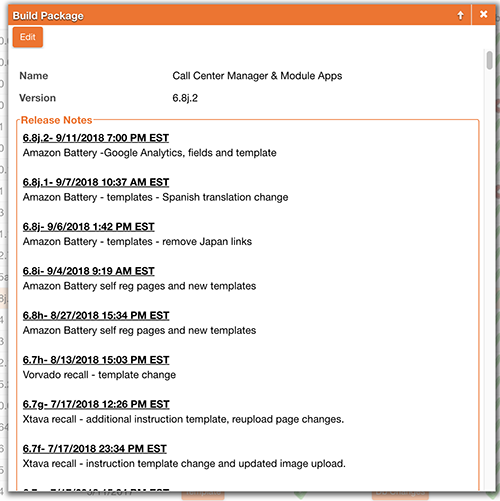
- Ejemplo de Notas de Lanzamiento *
-
Haga clic en el botón Crear paquete, que inicia un trabajo en segundo plano que crea el paquete. No hay ninguna notificación que le informe cuando el paquete finaliza y/o falla. Para verificar el estado del proceso, debe ir a Vinyl IDE, Administrar servidores y programaciones y verificar el panel de trabajos en ejecución de instancias.
- El botón Restablecer borrará toda la información asociada con la plantilla del paquete y le permitirá comenzar desde cero para la compilación de su paquete.
- Haga clic en el icono de Paquetes (
 ) que lo lleva a la pantalla Versiones de soluciones, que tiene el archivo LP descargable creado para el siguiente ambiente. Este es el archivo que llevarás a instalar en el siguiente ambiente. Desde esta pantalla, descargue el archivo del paquete y guárdelo localmente en su computadora.
) que lo lleva a la pantalla Versiones de soluciones, que tiene el archivo LP descargable creado para el siguiente ambiente. Este es el archivo que llevarás a instalar en el siguiente ambiente. Desde esta pantalla, descargue el archivo del paquete y guárdelo localmente en su computadora. - Con el archivo LP disponible, vaya a su siguiente ambiente donde lo instalará (QA o Prod). Desde allí, vaya a Desplegar su aplicación desde Vinyl IDE y haga clic en el botón Instalar versión.
-
Haga clic en el botón Crear y Examinar para ubicar el archivo del paquete y haga clic en Guardar. Al guardar, verá el panel de la solución a la derecha que muestra la información del paquete sobre el nombre, la versión, el desarrollador, la fecha de lanzamiento, la descripción y las Notas de Lanzamiento.
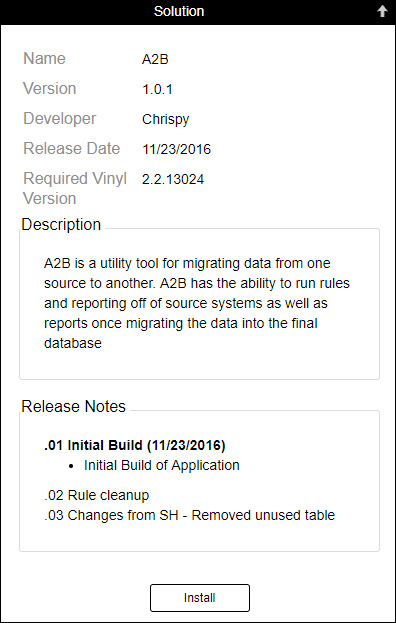
Vista del panel de solución de ejemplo
-
Haga clic en el botón Instalar después de confirmar que este es el paquete que desea instalar. Este proceso se ejecuta en primer plano. Si tiene éxito, recibirá un mensaje de éxito. Si falla, vaya a Registros > Registros rápidos del servidor de aplicaciones y verá información de error específica sobre por qué falló la instalación.
Información Incluida en un Paquete de Construcción¶
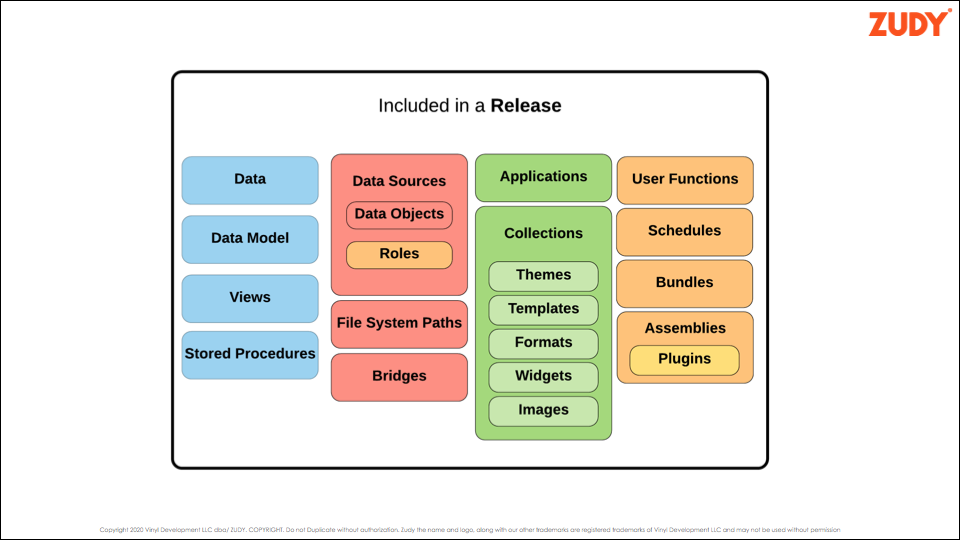
Información incluida en un lanzamiento en Vinyl
- Datos - incluye modelo de datos, vistas y procedimientos almacenados
- Fuentes de datos - incluye objetos de datos y roles
- Rutas del sistema de archivos
- Puentes
- Aplicaciones
- Colecciones: incluye temas, plantillas HTML, formatos, widgets e imágenes
- Funciones de usuario – si se usa en la aplicación
- Programaciones: aparecerán a menos que las elimines o las elimines específicamente antes de crear el paquete.
- Manojos
- Ensamblados y complementos
Horarios y Paquetes de Lanzamiento¶
Los cronogramas se incluirán en un Paquete de lanzamiento (o LP) a menos que se eliminen manualmente al crear el Paquete. Por diseño, los cronogramas que se han implementado en un ambiente de producción están "sellados" o se les impide realizar ciertas ediciones en la información del cronograma. Esto evita que alguien realice accidentalmente cambios de desarrollo en un ambiente abajo en la cadena, lo que podría generar varios problemas al intentar desplegar la aplicación en el futuro. Los horarios son parte de una aplicación, por lo que están "sellados" en estos ambientes abajo en la cadena. Puede activar o desactivar horarios o ajustar la hora, pero no puede cambiar el tipo de ejecución de un horario.
Hay algunos escenarios en los que puede configurar un programa en desarrollo, pero una vez en producción, el programa de desarrollo se desactiva. Por ejemplo, interactuar con una API. Es posible que solo desee interactuar con una API del ambiente de producción, por lo que una vez que se complete el desarrollo, puede desactivar la programación en el ambiente de desarrollo.
Una vez que se haya agregado un programa a un LP, tenga en cuenta que no todos los cambios del programa se desplegarán en futuras compilaciones de un paquete. Si agrega o elimina eventos asociados con un programa, estos cambios se reflejarán en una nueva compilación. Otros cambios en una definición de programación no se enviarán a compilaciones futuras.
Para realizar cambios en un cronograma de producción que está sellado, puede crear un nuevo cronograma que luego se incluirá en el próximo LP. Este proceso garantizará que la programación se cree correctamente y que cualquier configuración nueva se refleje en los ambientes abajo en la cadena.
Información No Incluida en un Paquete de Construcción¶
- Grupos de instancias de Vinyl
- Proveedores de seguridad de instancias de Vinyl
- Credenciales del servidor
Advertencia Sobre Cambios en la Base de Datos¶
Si tiene cambios en la base de datos que deben confirmarse, debe mover Lógico y Físico para esa base de datos. El proceso de Gestión de versiones admite la importación de tablas. Si importa tablas a una fuente de datos, esas tablas importadas se crearán en el sistema de destino si forman parte del primer conjunto de cambios físicos.
Solución de Problemas¶
Hoja de Referencia de la Plantilla de Versión¶
El siguiente diagrama de hoja de referencia ayuda a los usuarios de Vinyl a comprender qué área del Release Template Builder se asigna a qué componente(s) de una aplicación:
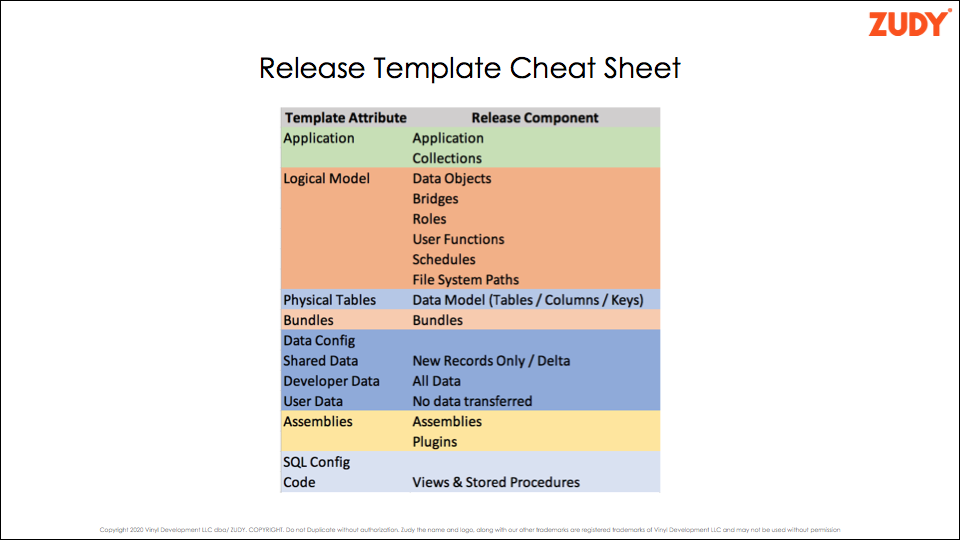
Hoja de referencia para crear un lanzamiento en Vinyl
Nota
Si no ve el botón "Construir" disponible en la pantalla del Generador de plantillas de lanzamiento, eso indica que debe confirmar la opción de configuración de datos.